Showbox är en gratis applikation som ger dig möjlighet att strömma TV-program, filmer, sport och annan underhållning gratis. Du kan använda den på många plattformar, till exempel Windows, iOS och Android.
Du kan inte installera Showbox på Roku, så du behöver lite hjälp i form av en Android-enhet. Du skickar Showbox-innehåll från din Android-enhet till din Roku TV. Du kommer också att behöva en screencast-applikation från Google Play.
Just nu kan det låta lite komplicerat, men det är verkligen inte. Om du följer stegen nedan, kommer du att hitta det ganska enkelt.
Förbered allt du behöver
Den största faktorn för att detta ska fungera är att du har en Android-enhet. En ganska ny Android-telefon eller surfplatta kommer att användas. Naturligtvis behöver du Roku, och båda enheterna måste vara på samma Wi-Fi-nätverk.
Du behöver också Showbox-applikationen, som du kan ladda ner säkert här. Därefter behöver du en screencasting-applikation som kan användas för Roku. Du måste ladda ner båda dessa applikationer till din Android-enhet innan du kan skicka Showbox-innehåll till Roku.
Du kan använda den populära screencasting-applikationen med Roku-support från det officiella Google Play, här kommer vi att använda Alla skärmar. När du har laddat ner allt är du redo att gå.
Installera Showbox på Roku
Du kan inte installera tredjepartsapplikationer direkt på Roku. Sättet att lösa problemet är att kasta en applikation som Showbox från din Android-telefon eller surfplatta. Här är hur:
- Anslut din Roku och din Android-enhet till samma Wi-Fi-nätverk. Se till att du installerar och uppdaterar alla applikationer du behöver på Android-sidan.
- Bläddra i inställningsmenyn i Roku och välj System. Se sedan till att skärmspegling är aktiverad.
- Öppna alla skärmar på din Android-enhet och sök efter din Roku i listan över tillgängliga enheter. Välj och anslut de två enheterna.
- Klicka på Lägg till kanal på din TV för att lägga till All Screen-applikationen.
- Du ser en digital fjärrkontroll på din Android-skärm; tryck på OK för att bekräfta. Stäng inte, låt den köras i bakgrunden och fortsätt sedan till nästa steg.
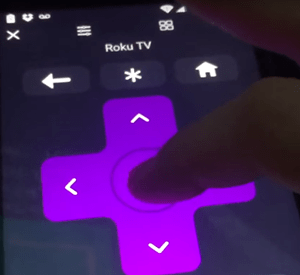
- Öppna Showbox-applikationen på din Android-telefon eller surfplatta.
- Välj den film eller TV-program du gillar. Stäng annonsen och välj videokvalitet.
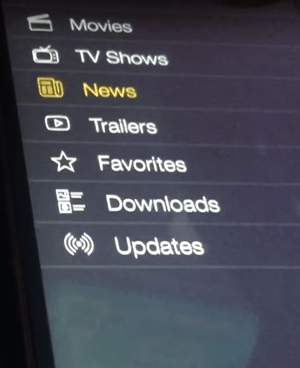
- Klicka på ikonen “treprick” bredvid avsnittet Videokvalitet. Välj Andra spelare och stäng fönstret.
- Klicka på Watch nu och se till att det står Open with All Screen. Du kan bara välja en gång eller alltid när applikationen ber dig.
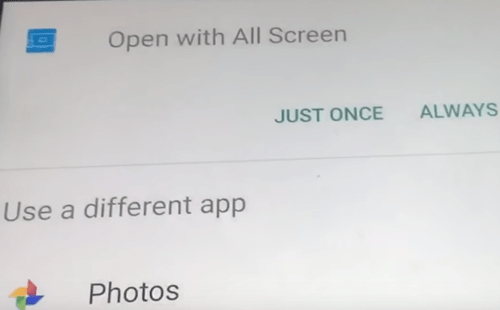
- Välj din Roku-enhet och vänta tills skärmen laddas. Din Roku måste ta emot en signal från din Android-enhet. Det kan ta tid, vänta tills laddningsprocessen är klar.

- När en video laddas börjar den spela på din Roku, speglad från din telefon eller surfplatta.
Ett råd
Eftersom Showbox strömmar upphovsrättsskyddat innehåll gratis bör du överväga att använda en VPN (virtuellt privat nätverk) för att dölja din IP. Plattformen fungerar liknar torrenter, och den är olaglig i USA. Var säker och försiktig när du gör saker som det här online, eftersom påföljderna för detta kan vara mycket stora.
Dessutom kan alla tredjepartsapplikationer, inte bara Showbox, äventyra dina personuppgifter (t.ex. din e-postadress). Detta är ytterligare ett skäl till att du måste använda kvalitet VPN service för att skydda dig själv.
Njut av gratis strömmande innehåll
De flesta strömningstjänster online är ganska dyra. Lyckligtvis är några av dem, som Showbox, helt gratis. Om du har Roku kan du titta på appinnehåll på din TV. Detta är mycket enkelt eftersom du kan ha oändlig underhållning hemma gratis.
Kom ihåg att använda en VPN för att undvika problem, så kommer du att ha det bra. Om du har en kommentar eller något du vill lägga till, skriv en kommentar till oss.
